Ako nastaviť priamy vklad s IRS
Ak ste dosiahli produktívny vek a každý rok platíte dane, budete musieť vedieť, ako platiť dane, ktoré dlhujete IRS .
V minulosti platenie daní znamenalo vyplnenie daňového priznania 1040 každý rok, a ak ste niečo dlhovali IRS , jednoducho ste vypísali papierový šek a poslali ho. Ak ste dlhovali viac, ako ste mohli zaplatiť, IRS by nastavte si plán platieb a každý mesiac by ste museli posielať šek.

Za posledných pár rokov sa časy zmenili. IRS dohnal(IRS) zvyšok sveta a teraz je všetko elektronické. Môžete uskutočniť jednu platbu každý rok alebo si nastaviť splátky – všetko elektronicky.
Prihlásenie do svojho účtu IRS
IRS teraz ponúka palubnú(IRS) dosku nie nepodobnú vášmu bankovému účtu alebo webovým stránkam iných spoločností, kde môžete platiť účty elektronicky.
K tomuto informačnému panelu máte prístup na stránke IRS Zobraziť váš daňový účet(IRS View Your Tax Account page) . Ak chcete získať prístup k svojmu účtu, vyberte tlačidlo Vytvoriť alebo zobraziť účet(Create or view your account) .
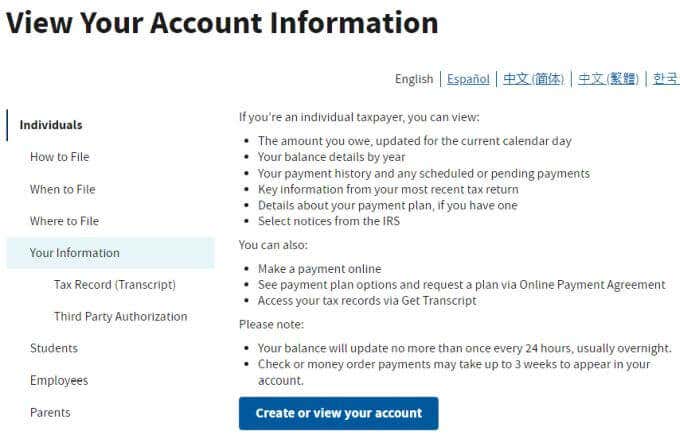
Ak je to vaša prvá návšteva vášho účtu IRS online, budete musieť vybrať tlačidlo Create Account a prejsť procesom nastavenia. To zahŕňa poskytnutie vášho rodného čísla, narodenín a iných identifikačných údajov, aby IRS mohol nájsť váš daňový účet.

Po vytvorení účtu s používateľským menom(Username) a heslom sa môžete prihlásiť a zobraziť svoj účet.
Váš informačný panel účtu IRS
Vždy, keď sa prihlásite do hlavného panela účtu IRS , budete musieť zadať 6-miestny prístupový kód, ktorý IRS odošle do vášho telefónu. IRS používa telefónne číslo, ktoré ste použili pri prvom radení .(IRS)
Karta Domovská stránka účtu(Account Home) na informačnom paneli má štyri hlavné časti.

- Súčasný stav účtu
- Informácie o platobnom(Payment) pláne vrátane dátumu splatnosti a aktuálneho stavu
- Odkazy na získanie prístupu k vašim vlastným minulým daňovým záznamom
- Tlačidlo Prejsť na možnosti platby(Payment Options) zobrazuje vaše platobné alternatívy a minulú platobnú aktivitu
Vyberte kartu Zostatok(Account Balance) na účte v hornej časti a prepnite sa na podrobnejšie rozdelenie celkového daňového vyúčtovania podľa rokov. Zoznam vám ukáže zostatok daní, ktoré ste v danom roku dlžili, a koľko vám zostáva na jeho zaplatenie.
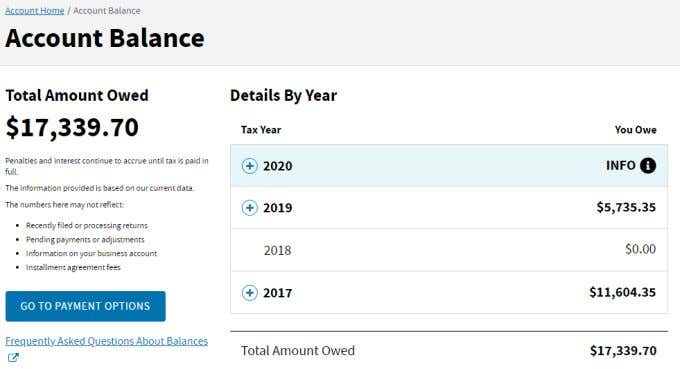
Môžete vybrať ikonu + vedľa ktoréhokoľvek z týchto rokov a zobraziť rozpis pokút a úrokov, ktoré boli účtované k zostatku.
Ak chcete zobraziť všetky platby, ktoré ste odoslali do IRS , vyberte kartu Platobná aktivita(Payment Activity) . Je to užitočná funkcia na sledovanie toho, do ktorých rokov ste poslali platby(sent in payments) a koľko ste zaplatili v odhadovaných platbách (Payments)dane(Tax) do nasledujúceho roka. Je to užitočné, keď idete robiť dane a neuchovávali ste si potvrdenie o odhadovaných platbách.
Ako nastaviť priamy vklad s IRS
Jedna vec, ktorú je dôležité vedieť, ak sa pokúšate nastaviť priamy vklad v IRS na veci, ako sú stimulačné kontroly, s ktorými sa zaobchádza rôznymi spôsobmi v závislosti od vašej daňovej situácie.
Priamy vklad(Deposit) na šeky stimulov IRS(IRS Stimulus Checks)
Ak ste v minulosti podávali dane a nepresťahovali ste sa ani ste inak nepotrebovali zmeniť svoju adresu alebo bankové informácie, všetko, čo potrebujete, sú údaje o priamom vklade, ktoré uvediete v systéme IRS Direct Pay pri platbe daní. IRS odtiaľ dostane informácie o vašom priamom vklade .
Ak registrujete prvýkrát a IRS ešte nemá vaše informácie, musíte ich zadať manuálne na stránke IRS Get My Payment(IRS Get My Payment page) .
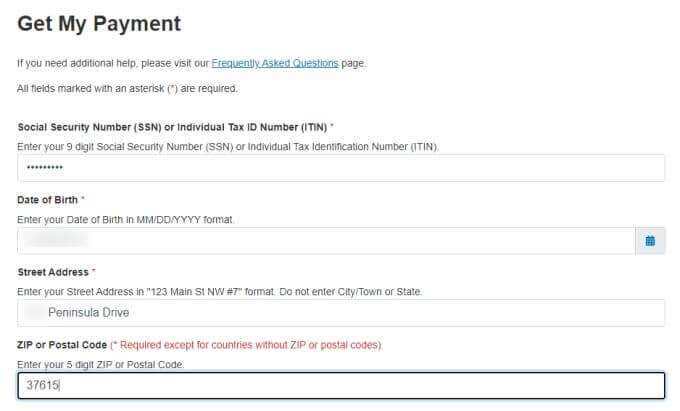
Budete musieť zadať svoje rodné číslo, dátum narodenia, adresu a PSČ. Úrad IRS vám potom povie, či spĺňate podmienky na platbu za stimul, a ak ich ešte nemá v evidencii, zobrazí sa výzva na zadanie informácií o priamom vklade.
Priamy vklad(Deposit) pre priame platby IRS(IRS Direct)
Ak chcete nastaviť platbu priamym vkladom prostredníctvom systému IRS Direct Pay , prihláste sa do svojho účtu IRS a prejdite na kartu Domovská stránka účtu(Account Home) na svojom informačnom paneli. Vyberte tlačidlo Prejsť na možnosti platby(Go To Payment Options) .
Posuňte stránku nadol a v časti Platba(Pay) bankovým účtom vyberte možnosť (Bank Account)Prejsť na priamu platbu IRS(Go To IRS Direct Pay) .
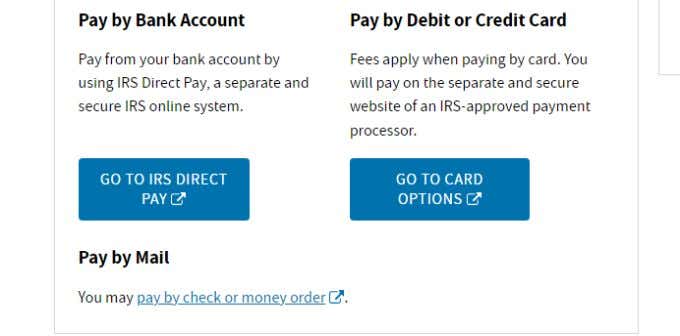
Na tejto stránke v polovici stránky uvidíte niekoľko možností. Pokračujte kliknutím na tlačidlo Uskutočniť platbu(Make a Payment) .

Toto vás prevedie sprievodcom IRS Make a Payment wizard. Pozostáva z niekoľkých krokov, v ktorých musíte zadať informácie o sebe a vašej platbe.
Prvý krok zahŕňa výber dôvodu, prečo uskutočňujete platbu. Najčastejším výberom, ktorý ľudia robia v rámci Dôvodu platby(Reason for Payment) , je buď dohoda o splátkach, alebo daňové priznanie(Tax Return) alebo oznámenie(Notice) .

Bez ohľadu na to, ktorý výber vyberiete, sa zobrazí ďalšie rozbaľovacie pole. V rozbaľovacej ponuke Použiť platbu do(Apply Payment To) vyberte typ platby. Najbežnejšou voľbou je tu 1040, 1040A, 1040EZ – v podstate platba na základe konkrétneho daňového priznania.
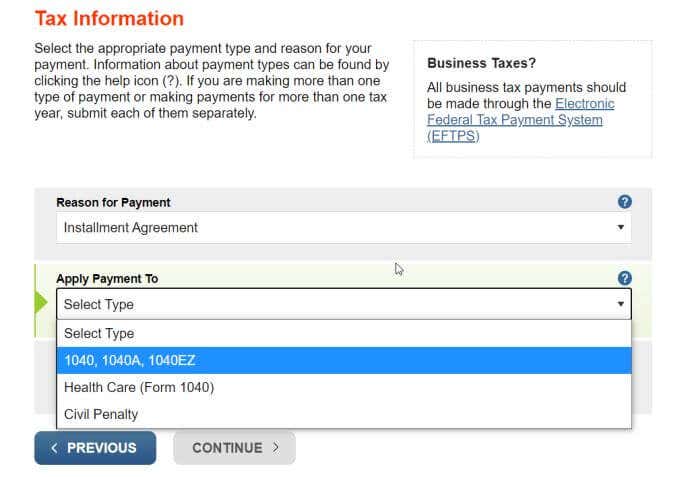
Nakoniec musíte vybrať daňový rok, za ktorý platíte, pomocou rozbaľovacej ponuky Daňové obdobie na platbu .(Tax Period for Payment)

Majte na pamäti, že toto je rok daňového priznania, ktorý chcete zaplatiť. Skontrolujte si to v porovnaní so zostatkami, ktoré ste videli v detailoch svojho účtu za každý rok, ktorý dlhujete. Vyberte najstarší rok na splatenie, pretože IRS chce použiť platby na roky pred posledným.
Vyberte položku Pokračovať(Continue) , potvrďte výber a znova pokračujte.
Ďalšia stránka je stránka Overiť identitu(Verify Identity) . Budete musieť vybrať daňový rok (vyberte najaktuálnejší na overenie adresy), stav podania, meno, rodné číslo a adresu.
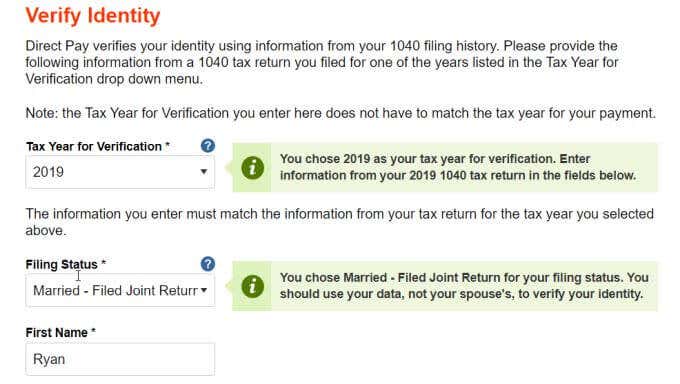
Ak chcete pokračovať v procese, vyberte položku Pokračovať . (Continue)Nakoniec budete musieť zadať informácie o priamom vklade.
Najprv zadajte sumu, ktorú chcete zaplatiť, potom smerové číslo a číslo účtu vášho bankového účtu(your bank account) .

Znova vyberte Pokračovať(Continue) . Nasledujúcich niekoľko obrazoviek bude vyžadovať, aby ste potvrdili sumu platby a bankové údaje. Potom budete musieť zadať svoje meno na „elektronické podpísanie“ platby.
Teraz, keď ste uskutočnili platbu prostredníctvom systému priamych platieb(IRS Direct Pay) IRS , IRS má informácie o vašom priamom vklade pre budúce použitie.
Vykonávanie priamych platieb IRS
Nezabudnite vždy vybrať rok platby rovnaký ako rok na hlavnom paneli vášho účtu, v ktorom dlhujete zostatok úradu IRS . Vždy vyberte rok overenia(Verification) ako posledný rok, kedy ste podali dane, a použite svoju najnovšiu adresu, aby úrad IRS mohol potvrdiť vašu totožnosť pri platbe.
Žiaľ, proces poskytovania informácií o priamom vklade úradu IRS nie je taký jednoduchý, ako by mohol byť. Nie je intuitívne, že na prijímanie platieb z IRS by ste už museli zaplatiť. Našťastie, ak ste nikdy neuskutočnili žiadnu platbu (iba dostali refundácie), IRS má informácie o priamom vklade z vášho daňového priznania(Tax) , ktoré použil na vrátenie peňazí.
A ak nemáte nič v záznamoch v IRS , ale dlhujete stimulovú platbu, aspoň máte teraz stránku IRS Get My Payment , kde môžete poskytnúť podrobnosti o priamom vklade.
Related posts
3 spôsoby, ako urobiť fotografiu alebo video na Chromebooku
Ako zistiť softvér na monitorovanie počítača a e-mailu alebo špehovanie
Technológia plochého displeja zbavená mýtov: TN, IPS, VA, OLED a ďalšie
Ako zapnúť alebo vypnúť funkciu Caps Lock na Chromebooku
4 spôsoby, ako nájsť najlepšie možnosti internetu (ISP) vo vašej oblasti
OLED vs MicroLED: Mali by ste počkať?
Aké je hodnotenie cestujúcich Uber a ako ho skontrolovať
Ako sa zbaviť vyhľadávania Yahoo v prehliadači Chrome
Najlepšie nastavenia fotoaparátu pre portréty
8 spôsobov, ako získať viac kreditov na Audible
Ako uverejniť článok na Linkedin (a najlepší čas na uverejnenie)
10 najlepších spôsobov, ako zabezpečiť svoj počítač deťom
8 spôsobov, ako rozšíriť publikum svojej stránky na Facebooku
Ako používať funkciu VLOOKUP v Tabuľkách Google
Nemôžete si Uber naplánovať vopred? Tu je čo robiť
Ako prenášať do Roku TV z počítača alebo mobilu
Nesúlad sa neotvára? 9 spôsobov, ako opraviť
Ako vložiť Emoji do Wordu, Dokumentov Google a Outlooku
Ako skontrolovať chyby na pevnom disku
DVI vs HDMI vs DisplayPort – Čo potrebujete vedieť
